Personnaliser Zoho CRM pour B2C
Dans Zoho CRM, Business-to-Business (B2B), les données du processus d'entreprise sont renseignées. Toutefois, les clients peuvent personnaliser le processus d'entreprise CRM pour Business-to-consumer (B2C) à l'aide des outils de personnalisation Zoho CRM.
Dans un processus d'entreprise B2C classique, ajouter le nom de l'entreprise est facultatif, donc avant d'utiliser Zoho CRM pour un scénario de type B2C, l'administrateur système doit personnaliser les modules Prospects, Contacts, Potentiels, Devis, Commandes et Factures.
Meilleurs exemples d'entreprises B2C : amazon.com, ebay.com ou n'importe quelle entreprise qui vend des produits directement aux consommateurs.
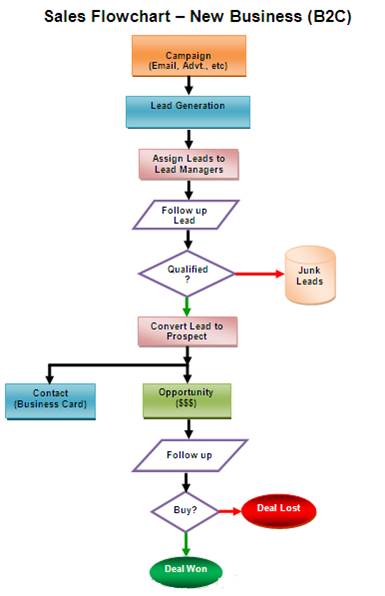
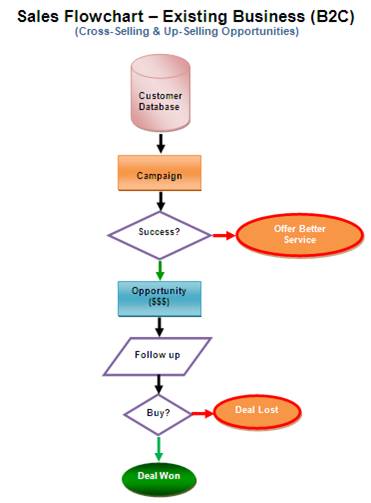
Procédure pour personnaliser Zoho CRM pour un scénario B2C
Afin de personnaliser Zoho CRM pour le scénario B2C, les instances qui se rapportent à l'entreprise ou au compte doivent être supprimées de Zoho CRM.
Étape 1 : Personnaliser la disposition de page de leads
- Connectez-vous à votre compte Zoho CRM avec des privilèges d'administrateur.
- Cliquez sur Configuration > Personnalisation > Modules.
- Dans la liste des modules, cliquez sur Leads.
L'éditeur de disposition du module Leads s'affiche. - Déplacez la souris sur le champ Entreprise et cliquez sur l'icône Paramètres .
- Décochez la case Marquer comme requis.
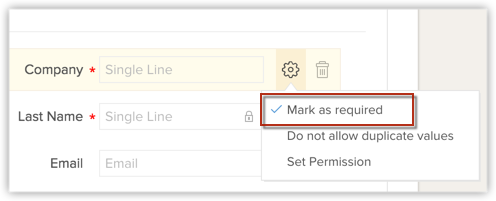
Une fois la rubrique marquée comme non requise, vous pouvez la supprimer de la disposition Leads. - Déplacez la souris sur le champ et cliquez sur l'icône Supprimer .
Le champ est déplacé vers la section Champs inutilisés . Notez que le champ est uniquement masqué de la disposition et n'est pas définitivement supprimé de CRM. - Cliquez sur Enregistrer la disposition.
Étape 2 : Personnaliser la disposition de page de clients potentiels
- Connectez-vous à votre compte Zoho CRM avec des privilèges d'administrateur.
- Cliquez sur Configuration > Personnalisation > Modules.
- Dans la liste des modules, cliquez sur Transactions.
L'éditeur de disposition du module Transactions s'affiche. - Déplacez la souris sur le champ Nom du compte et cliquez sur l'icône Paramètres .
- Décochez la case Marquer comme requis.
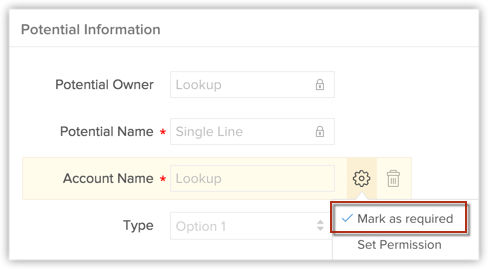
Une fois la rubrique marquée comme non requise, vous pouvez la supprimer de la disposition Clients potentiels. - Déplacez la souris sur le champ et cliquez sur l'icône Supprimer .
Le champ est déplacé vers la section Champs inutilisés . Notez que le champ est uniquement masqué de la disposition et n'est pas définitivement supprimé de CRM. - Cliquez sur Enregistrer ladisposition.
Étape 3 : Personnaliser la disposition de la page des devis, commandes client et factures
- Connectez-vous à votre compte Zoho CRM avec des privilèges d'administrateur.
- Cliquez sur Configuration > Personnalisation > Modules
- Dans la liste des modules, sélectionnez le Module [Inventaire] requis. (Devis/commandes client/commandes fournisseur/factures)
L'éditeur de disposition du Module [Inventaire] sélectionné s'affiche. - Déplacez la souris sur le champ Nom du compte et cliquez sur l'icône Paramètres .
- Décochez la case Marquer comme requis.
Une fois la rubrique marquée comme non requise, vous pouvez la supprimer de la disposition Module [Inventaire] . - Déplacez la souris sur le champ et cliquez sur l'icône Supprimer .
Le champ est déplacé vers la section Champs inutilisés . Notez que le champ est uniquement masqué de la disposition et n'est pas définitivement supprimé de CRM. - Cliquez sur Enregistrer la disposition.
Une fois le champ Nom du compte rendu facultatif, vos commerciaux peuvent associer les opportunités commerciales aux Contacts (Clients) conformément au processus B2C.
Si vous avez besoin d'un accompagnement personnalisé pour la mise en œuvre de Zoho CRM pour le processus B2C, veuillez nous contacter à l'adresse : sales@zohocrm.com
Related Articles
Personnaliser Zoho CRM
Personnaliser des boutons Zoho CRM vous permet de créer des boutons personnalisés qui initient des actions que vous définissez pour répondre aux besoins de votre entreprise. Les boutons personnalisés peuvent être créés sur le Web et sont accessibles ...HubSpot pour Zoho CRM
Grâce à l'extension HubSpot pour Zoho CRM, vous pouvez consulter les contacts existants depuis HubSpot dans Zoho CRM. Vous pouvez également ajouter des contacts et des leads (ou prospects) à HubSpot à partir de Zoho CRM. Cette intégration facilite la ...ChARM Health pour Zoho CRM
L'intégration de ChARM Health pour Zoho CRM permet de synchroniser les informations des patients entre ChARM Health et Zoho CRM. Grâce à cette intégration, les données des patients sont accessibles à tout moment depuis l'une ou l'autre des deux ...CPQ pour Zoho CRM - Fonctionnement
CPQ est en mode Public Early Access* (accès public anticipé). Dernière mise à jour : 12 mars 2023 (*) Public Early Access - fait référence au statut d'une fonctionnalité qui est disponible pour toutes les versions disponibles, mais qui est sujette à ...Zoho CRM pour Gmail et boîte de réception
Chrome Extension pour Gmail vous permet de communiquer avec votre compte Zoho CRM directement depuis votre compte Gmail. Vous pouvez ajouter de nouveaux leads ou des contacts à votre compte CRM et également des notes à vos enregistrements depuis ...